作業効率を格段に向上させるデュアルモニター設定は、多忙なビジネスパーソンやクリエイターにとって必須の環境と言えます。
特にノートパソコンユーザーにとって、外部ディスプレイを追加することで得られるメリットは計り知れません。
この記事では、ノートパソコンに外部ディスプレイを接続しデュアルモニターを設定する方法を、分かりやすく説明しているサイトをご紹介します。

結論から言うと、
ノートパソコンとモニターをHDMIケーブル
でつなぐだけ!

初心者の方でも簡単に設定できるように、具体的な手順を丁寧に解説してありますので、自分でやってみて理解しやすかったサイトです。是非この機会にチャレンジしてみてください。デュアルモニターの利用は、マルチタスクの簡略化、作業効率の向上、さらにはデジタル作業空間の拡大におおいに役立ちます。
今回は、私の使っているパソコンについてご紹介したいと思います。
パソコンはマウスコンピューターです。
不用なものは省いて自分の必要な機能だけを選択できるので
自分用にカスタマイズできてお得かなと思いマウスコンピューターにしました。
決してマウスコンピューターのまわしものではございません。(笑)


ノートパソコンをメインにして液晶ディスプレイに出力しています。
画面を目の高さに合わせるために
液晶ディスプレイは透明な台の上にのせて、ノートパソコンは
BoYataの台の上にのせてます。
角度調節する時に開くのに少し力がいりますが、少々重いノートパソコンもしっかりささえてくれてますのでかなり丈夫にできてます。
2枚目の写真の右にあるパソコン本体はノートパソコンが故障した時の為の予備のものです。
こちらは液晶ディスプレイとだけつながっています。
デュアルモニターの利点
| 💻 デュアルモニターで作業効率アップ! 📈 | |
| 作業領域拡大 | 画面が2倍に!複数のウィンドウを同時表示できて便利 |
| マルチタスク | コーディング中に資料参照、動画見ながら作業もラクラク |
| 生産性向上 | 生産性が最大30%アップ!情報比較も簡単に |
| プレゼン改善 | 発表資料を表示しながらメモが取れる!オンライン会議も快適 |
| 作業と娯楽 | BGM・動画を流しながら集中作業が可能 |
| 精密作業 | デザインや動画編集も大画面で細部までチェック |
| カスタマイズ | 自分好みの配置で快適な作業環境を実現 |
| 省スペース化NEW | ノートPCを閉じた状態で使用可能!デスク周りがスッキリ |
| モバイル活用NEW | 外出先でもサブディスプレイとしてタブレットを活用可能 |
| 周辺機器 | 快適な入力を実現する静音キーボードでさらに作業効率アップ |
周辺機器にもこだわってみました
そして、一番購入してよかったと思うのは、こちらのキーボードです。
もちろんパソコンに付属の無料キーボードもあるのですが、
軽いタッチで音も静か、指への負担も軽いような気がしています。
少々値段は高いですが、それ以上の価値はあると思います。
私が購入したものは、R2モデルで、色もアイボリーでしたが、こちらはR3でグレードアップしていて色もブラックですが価格は当時より安くなっていました。かな表記有りです。かな表記があるかないかはローマ字入力の方でしたらあまり関係ないです。
パソコンモニター台です。リアルフォースのキーボードが余裕で納まる長さ約52センチです。

すっぽり納まるので机の上が広く使えます!
ついつい買ってしましました。念願のリアルフォース!
デュアルモニターの設定は、一度慣れればもう戻れないほど便利です。
今回のガイドを参考に、あなたのノートパソコンに外部ディスプレイを接続し、より快適で効率的なデジタルライフを実現してください。
お気に入りのキーボードで良い記事が書けそう?です💛
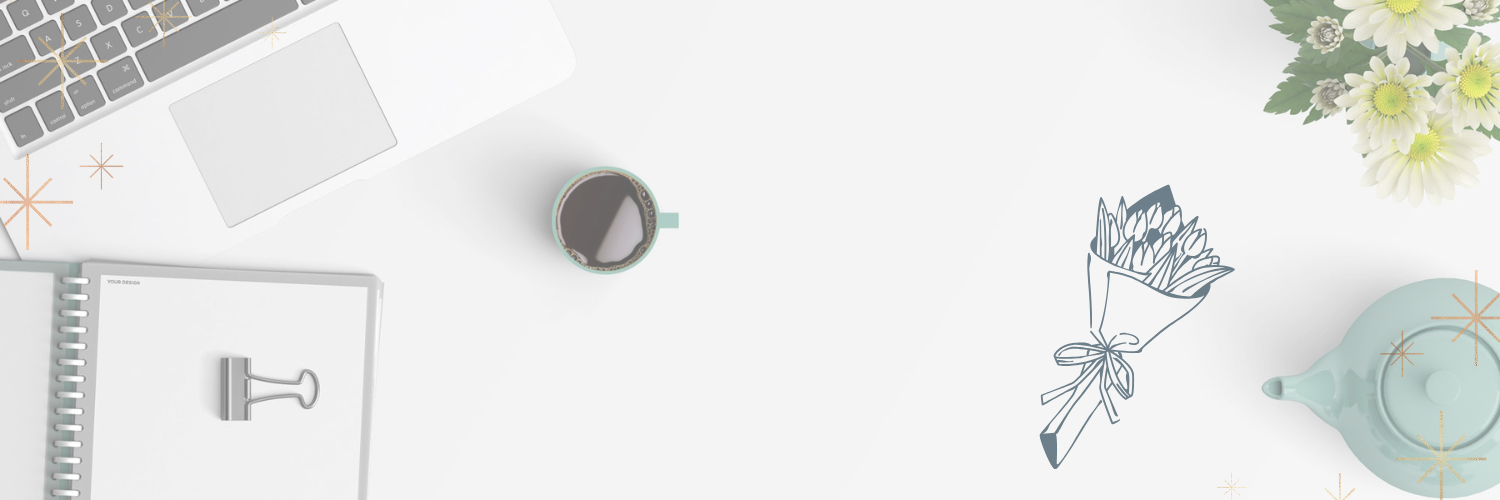





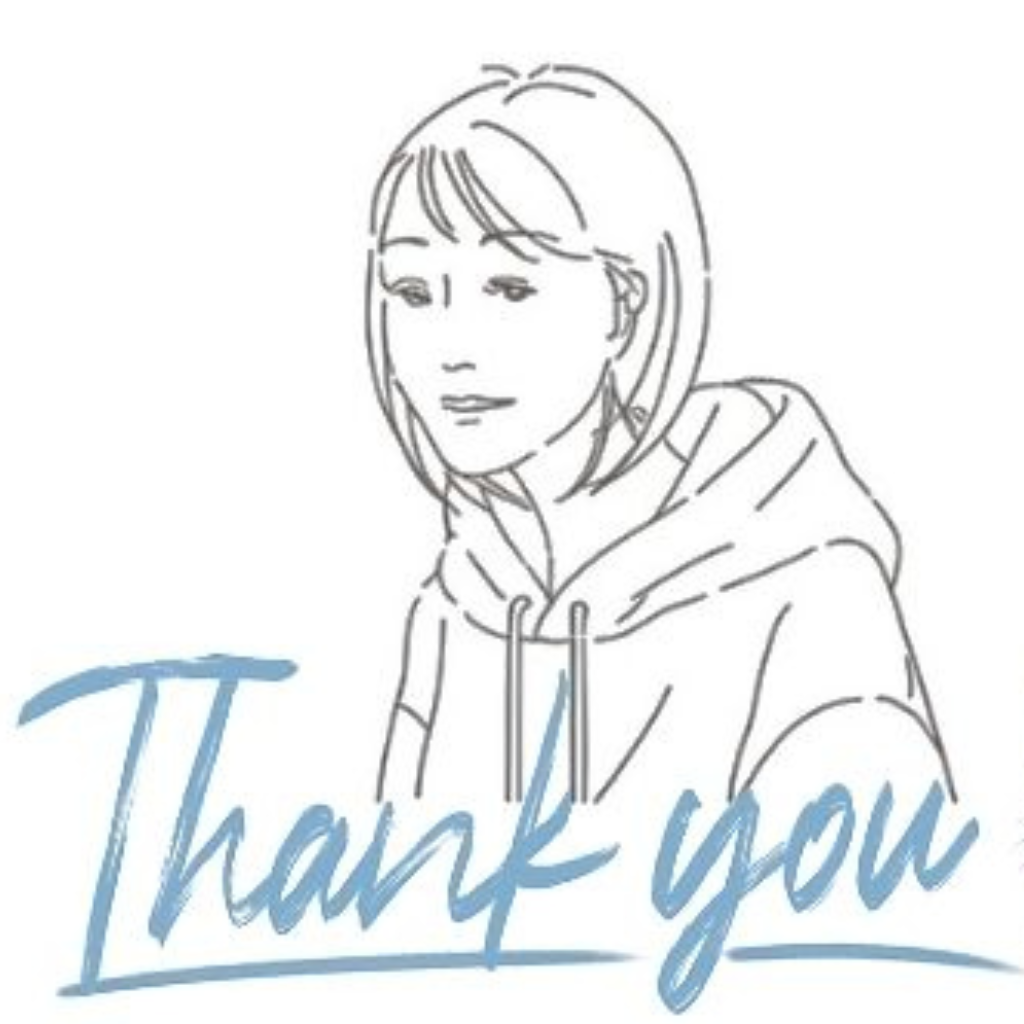








コメント